Битрикс24 позиционируется разработчиками в качестве платформы, позволяющей полноценно управлять компанией, используя штатные возможности. Несмотря на то, что простая интеграция с внешними сервисами все еще остается одной из приоритетных задач, в систему непрерывно внедряются новые инструменты, призванные полностью удовлетворить потребности бизнеса в программном обеспечении, в рамках одной системы.
CRM-системы устроены таким образом, что хранимая в них информация должна быть четко структурирована. Любые данные имеют свою классификацию и заносятся в специальные поля, которыми обладают все элементы CRM: «Контакты», «Компании», «Сделки», «Заказы» и другие.
По умолчанию в Битрикс24 уже есть преднастроенные поля, актуальные для большинства сценариев работы, например, для «Компании» это будут адрес, тип компании — клиент, поставщик, партнер, конкурент, — банковские реквизиты, контакты и другие сведения. Однако, предусмотреть все поля, которые необходимы бизнесу — невозможно. У разных предприятий различная специфика работы и, соответственно, им требуется вносить и хранить данные, которые совершенно не нужны для работы большинства остальных компаний.
Пользовательские поля (ПП) — это одно из решений, которое позволяет сделать систему более гибкой и функциональной, не усложняя ее. В его основе лежит возможность предложить сотрудникам портала самим создавать дополнительные поля, необходимые для хранения нестандартных данных.
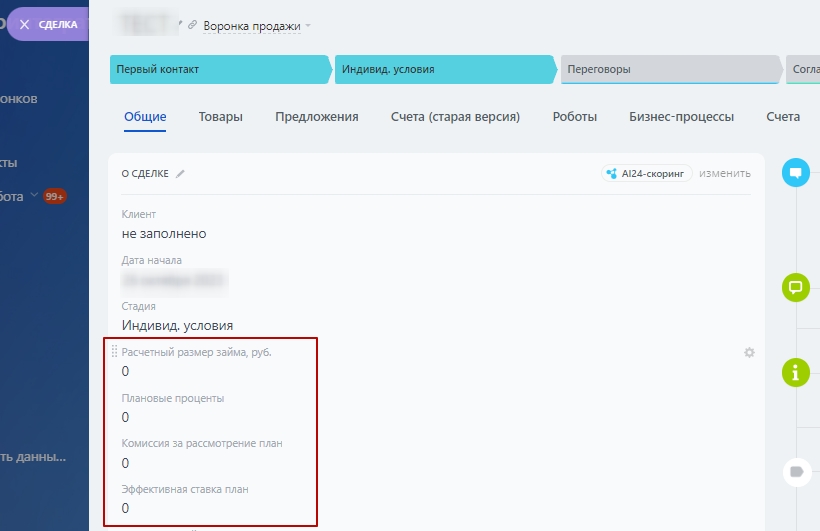
Работа с полями
Работать с ПП — создавать и редактировать их — могут пользователи портала, обладающие правами изменять настройки системы. Чтобы наделить пользователя этой возможностью, присвойте ему роль, обладающую правами «Разрешить изменять настройки». Для этого перейдите по пути CRM → «Еще» → «Настройки» → «Права доступа».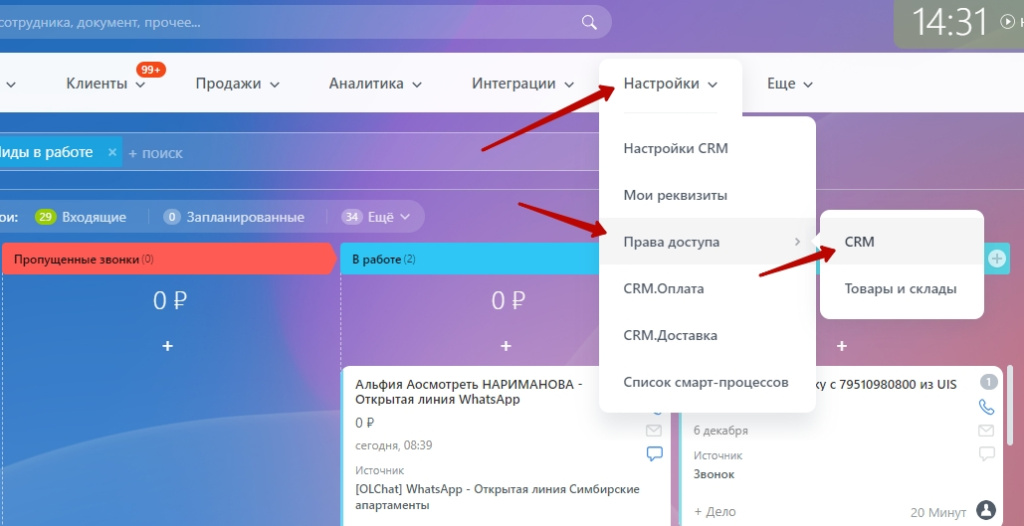
Существует два основных метода создания ПП: в настройках CPM-системы и в карточках элемента. Третий метод доступен только для «Счета» и «Смарт-процессы» — рассмотрим их все подробнее.
Метод создания дополнительного поля в карточке элемента CRM
Откройте карточку элемента и кликните «Создать поле» — кнопка с соответствующим названием расположена внизу каждого раздела, рядом с кнопкой «Выбрать поле».
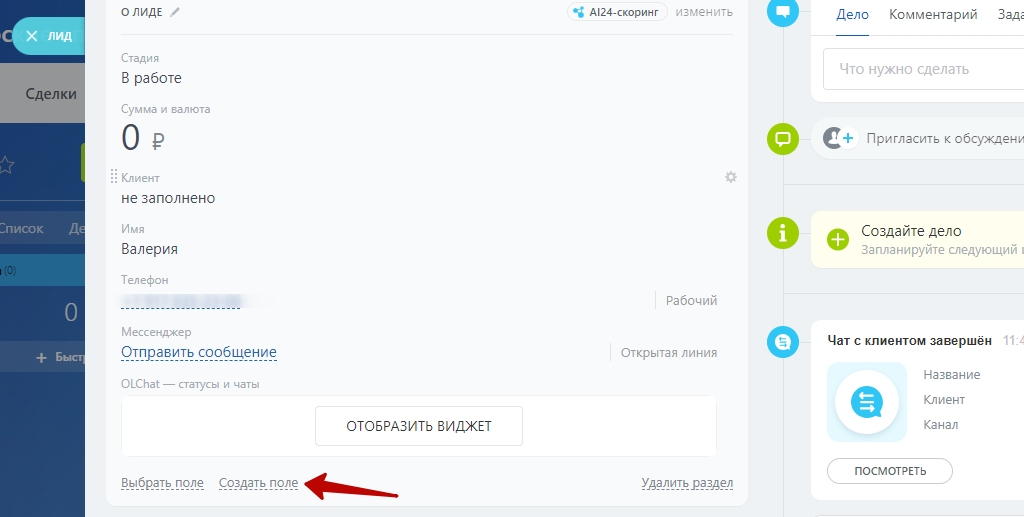
Нажатие кнопки откроет всплывающее окно, позволяющее выбрать нужный тип поля:
- Строка — позволяет добавить простой текст;
- Список — можно указать несколько значений, при этом все они будут доступны для аналитики;
- Дата/Время — дает возможность быстро задать время и дату, используя штатный календарь;
- Бронирование ресурсов — позволяет указывать занятость ресурсов в рамках определенного срока;
- Адрес — дополнительный адрес;
- Ссылка — дополнительный веб-адрес;
- Файл — можно прикрепить документы, записи разговоров, изображения или любой другой файл;
- Деньги — позволяет указывать суммы, в том числе и в валютах;
- Да/Нет — поле, обеспечивающее возможность зафиксировать однозначный ответ;
- Число — хранит любые числа.
Если ни один тип данных не позволяет реализовать необходимый сценарий, можно создать свой тип поля, используя REST API.
Приведенный выше способ хорошо подходит, когда необходимо оперативно внести какие-то значения. Если же требуется создать комплексное поле, например, многозадачный список, лучше воспользоваться вторым методом.
Метод создания дополнительного поля через настройки
Пройдите по пути: CRM → Еще → Настройки → Настройки CRM → Настройки форм и отчетов → Пользовательские поля — откроется окно, позволяющее сразу добавить поле к каждому элементу.
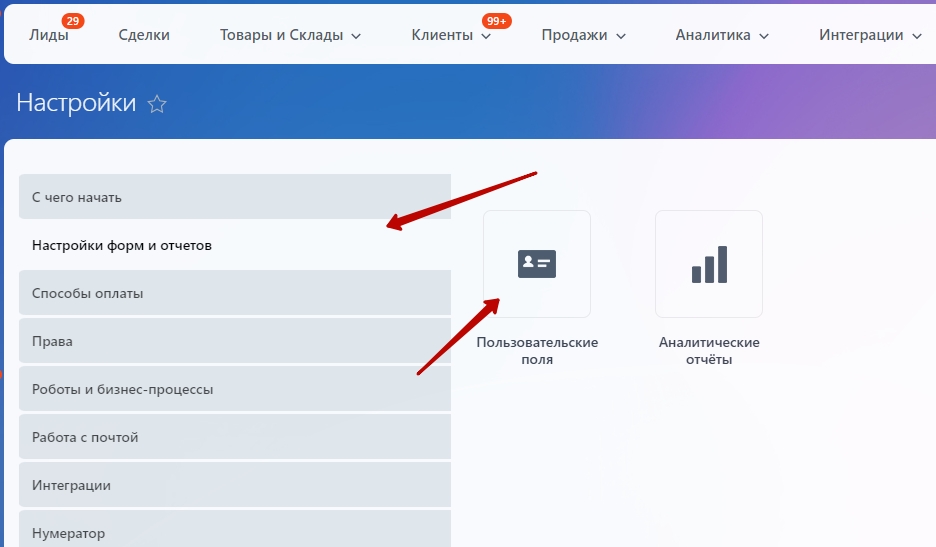
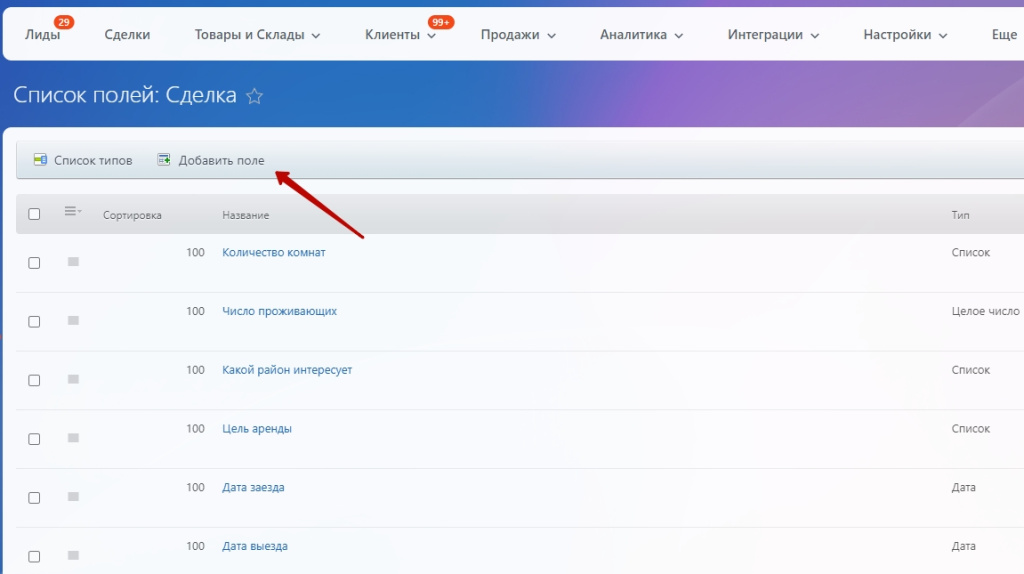
Нажмите «Добавить поле» и внесите информацию, которую требуется указать для создания:
- Сортировка — значение, определяющее положение поля по отношению к началу списка;
- Обязательное — если отметить, то будет невозможно сохранить карточку элемента, пока поле не заполнено;
- Множественное — если отметить, то станет можно вносить больше одного значения;
- Показывать в фильтре — позволит отфильтровывать элементы на основе заданных в поле величин;
- Показывать в списке — если отметить, то будет отображаться в списке элементов.
Далее нужно выбрать тип поля — их мы разобрали выше — и значение, которое будет установлено в нем по умолчанию. После завершения настройки не забудьте нажать «Сохранить» — кнопка расположена внизу страницы.
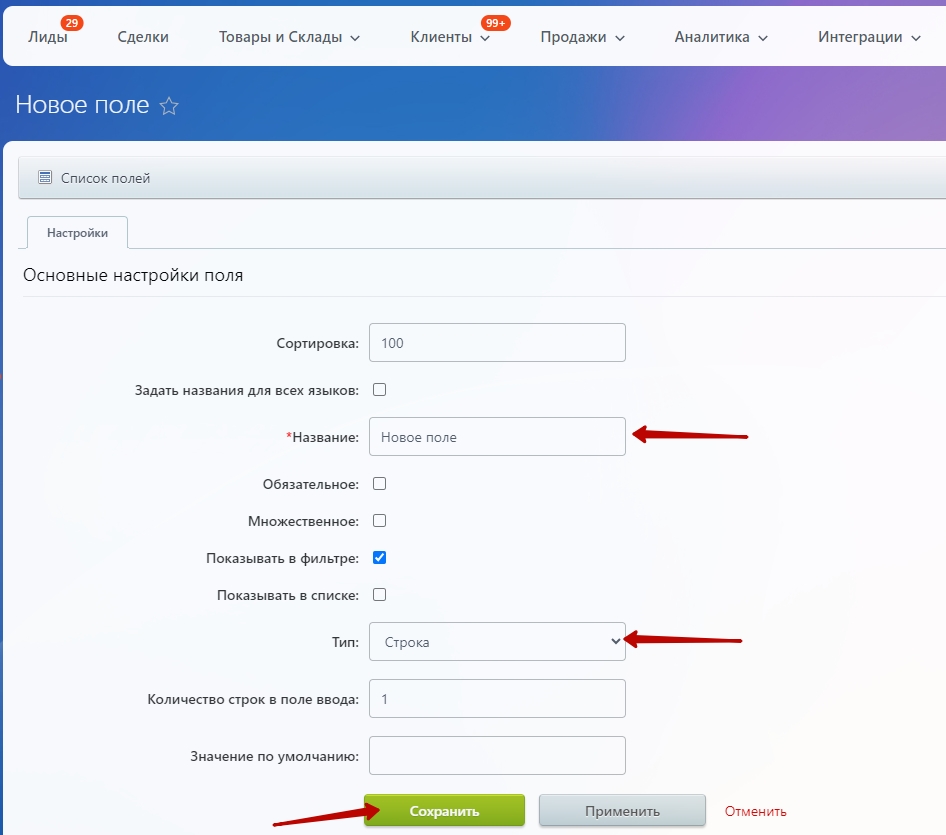
Для элементов «Счета» и «Смарт-процессы» доступен третий вариант: находясь в списке или канбане, выберите в правой части значок настроек (шестерню), а затем — «Настройка полей» → «Создать».
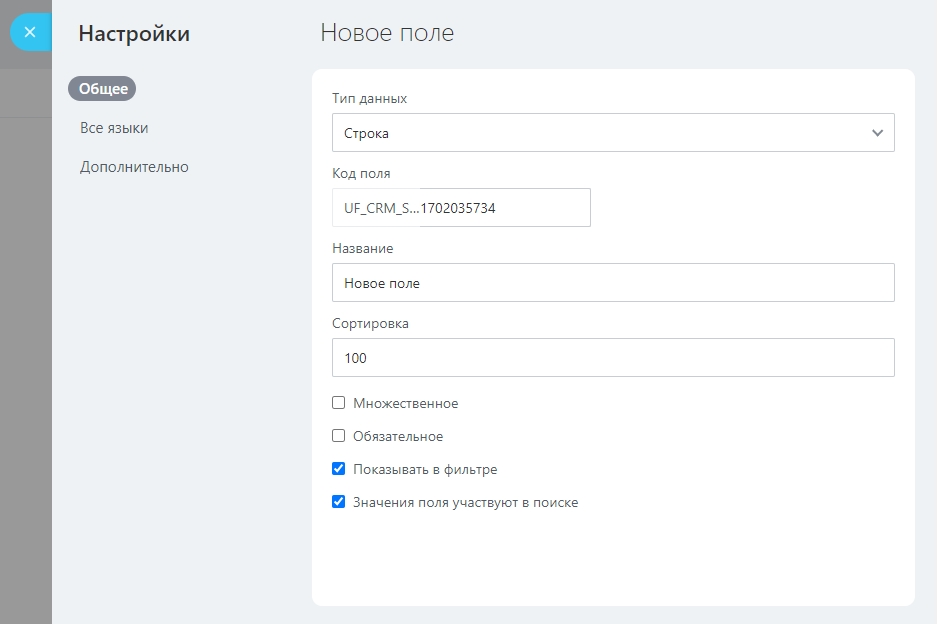
Как удалять или изменять поля
Чтобы удалить или внести изменения в ПП, пройдите по пути: CRM → Еще → Настройки → Настройки CRM → Настройки форм и отчетов → Пользовательские поля.
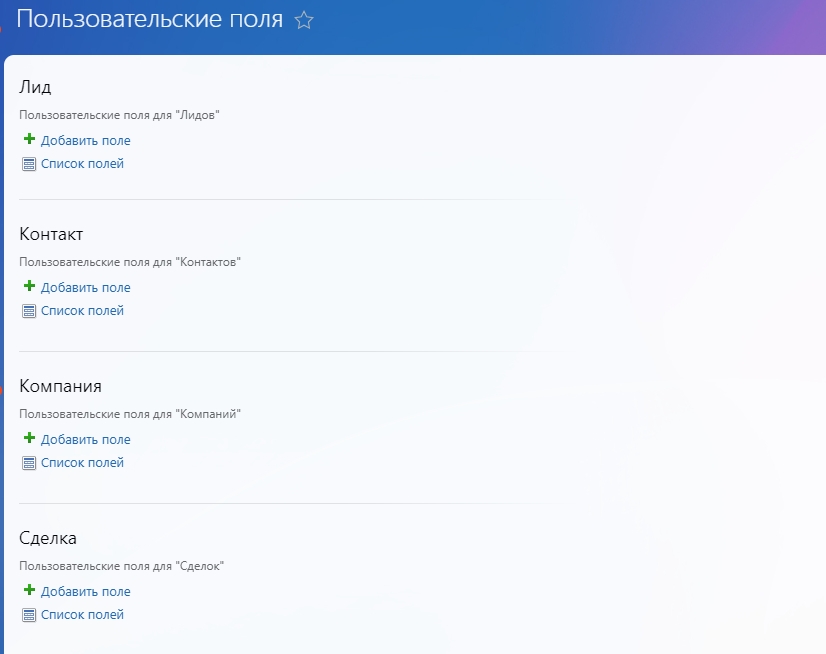
Найдите требуемый раздел и нажмите «Список полей», затем отметьте нужные поля и выберите действие: редактировать — значок карандаша, или удалить — значок в виде красного крестика.
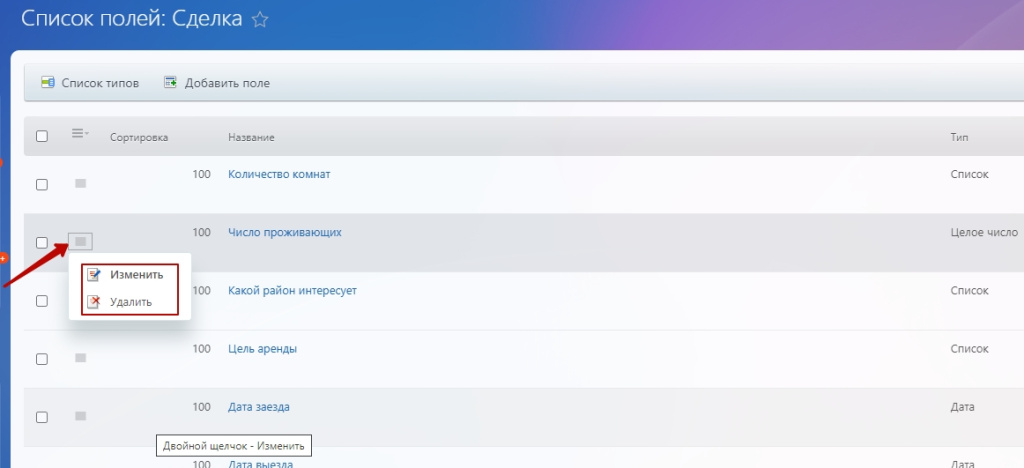
Важно: данные, которые были внесены в поле, при его удалении также будут уничтожены!
Краткие итоги
Битрикс24 позволяет выполнять тонкую настройку системы непосредственно под нужды клиента. Пользовательские поля значительно повышают возможности платформы, при этом не усложняя ее для тех клиентов, которым достаточно стандартных полей.
Если вы заинтересовались функционалом, который предлагает Битрикс24, и хотите узнать о нем подробнее — напишите или позвоните нам. Мы — официальный сертифицированный интегратор, сможем ответить на все вопросы, касающиеся внедрения, доработки и миграции с других CRM. Предложим лучшие условия!

